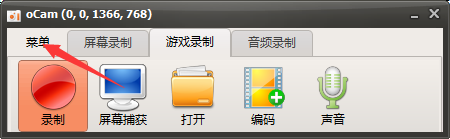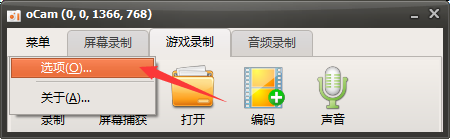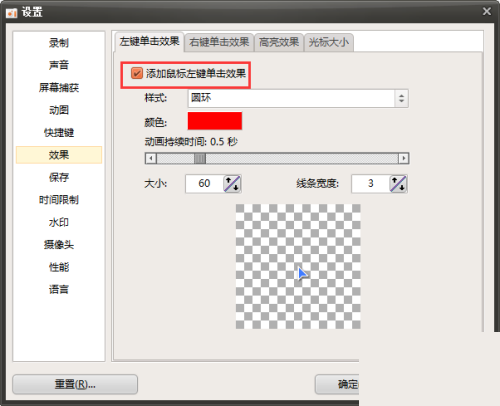导语: oCam(屏幕录像软件)怎么开启左键单击?还有的小伙伴不知道要怎么开启,接下来就让小编给大家带来详细的教程,一起来看看吧!
oCam(屏幕录像软件)怎么开启左键单击?还有的小伙伴不知道要怎么开启,接下来就让小编给大家带来详细的教程,一起来看看吧!
oCam(屏幕录像软件)怎么开启左键单击?oCam(屏幕录像软件)开启左键单击教程
1、首先打开电脑上的oCam,如图所示
2、然后点击菜单,如图所示
3、点击设置,如图所示
4、接着点击左边的效果,如图所示
5、最后将添加左键单击效果开启即可,如图所示
希望此教程能帮到大家!更多教程请关注本站!
本文来自凤凰投稿,不代表吾站网立场,版权归原作者所有,欢迎分享本文,转载请保留出处!